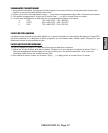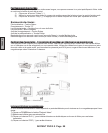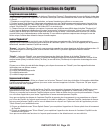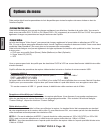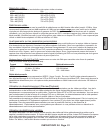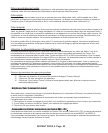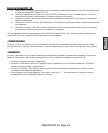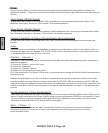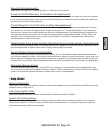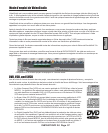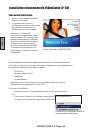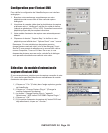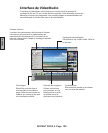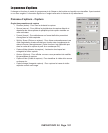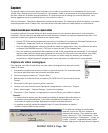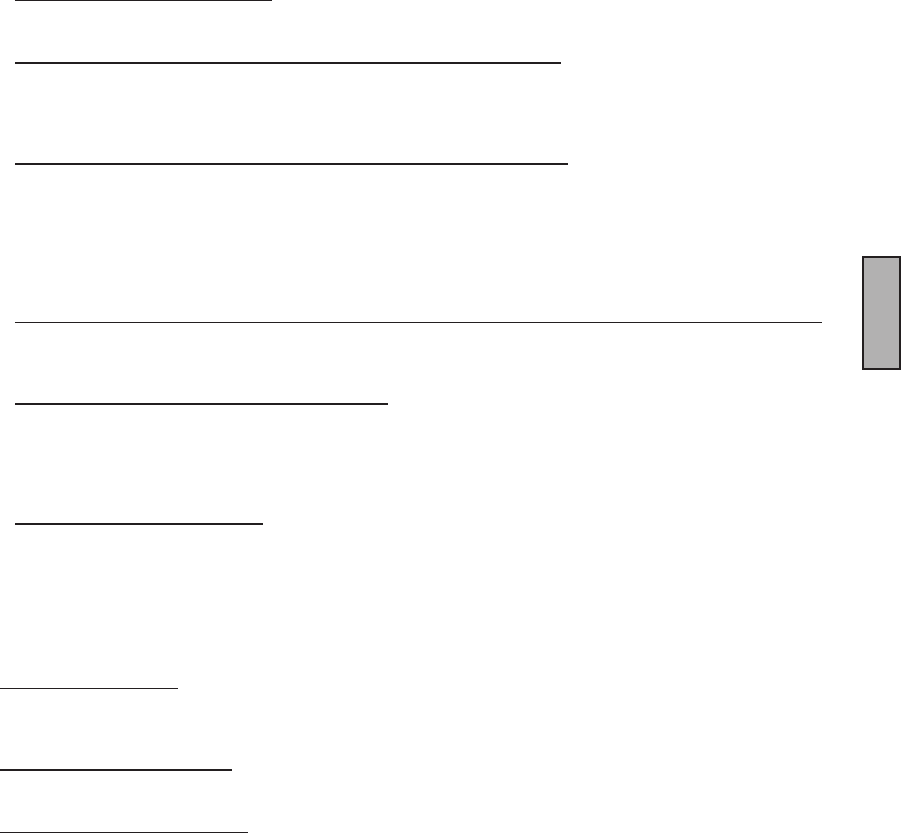
INSTANT DVD 2.0 Page 94
FRENCH
INSTANT DVD 2.0 Page 95
FRENCH
Recording (Enregistrement)
Cette option fait surgir une « Recording Options » offrant les choix suivants :
Prompt to Conrm Recording (Conrmation d’enregistrement)
Si cette option est cochée, vous verrez apparaître un message de conrmation à chaque fois que vous cliquerez
sur le bouton d’enregistrement. Vous pouvez utiliser cette fonction pour déterminer avec précision le moment de
lancement de la séance d’enregistrement.
Prompt Delay Record (Conrmation du délai d’enregistrement)
Activez cette fonction pour faire apparaître la fenêtre « Recording Options » (Options d’enregistrement) lorsque
vous cliquez sur le bouton d’enregistrement. Cliquez de nouveau sur « Prompt Delay Record » pour désactiver
cette fonction. Lorsque vous cliquez ensuite sur le bouton d’enregistrement, une boîte de dialogue apparaît pour
vous permettre de xer les heures, les minutes et les secondes de l’enregistrement différé. Si vous voulez, par
exemple, lancer l’enregistrement dans une heure, xer le délai à une heure et l’enregistrement commencera
automatiquement au bout d’une heure.
Disable Screen Saver during recording (Désactiver l’écran de veille pendant l’enregistrement)
En cas de capture de longue durée, vous souhaiterez peut-être désactiver l’écran de veille car un écran de veille
peut parfois perturber la capture vidéo, selon le type de carte graphique utilisée.
Record Duration (Durée d’enregistrement)
Vous pouvez xer une durée d’enregistrement à l’avance. Si vous connaissez la durée exacte pendant laquelle
vous voulez enregistrer la vidéo, vous pouvez xer cette durée en heures, minutes et secondes. Après cela, vous
pouvez entamer l’enregistrement et quitter votre ordinateur en sachant que l’enregistrement s’arrêtera à la n de
la durée xée. Vous pouvez utiliser ensemble les options de délai d’enregistrement et de durée d’enregistrement.
Disk space (Espace disque)
Vous pouvez régler cette option pour que CapWiz vous avertisse, au commencement de l’enregistrement, que
vous n’avez pas sufsamment d’espace libre sur le disque. Cochez cette case pour activer la fonction et réglez le
curseur sur la quantité d’espace de disque justiant, selon vous, un avertissement.
• Help (Aide)
About (A propos de)
Cette option vous permet de vérier le numéro de version de l’application en cours d’utilisation et afche la quantité
d’espace libre sur votre unité C:.
Help Using CapWiz (Aide)
Cette option permet d’extraire le chier Adobe Acrobat qui afche ce manuel CapWiz.
System Info (Infos système)
Cette option fera apparaître une boîte de dialogue contenant toutes les informations concernant votre système.
Vous pouvez cliquer sur le bouton copier, puis collez ces informations dans un e-mail pour l’envoyer au service
d’assistance technique ADS sur sa demande.